In acest capitol vom realiza o serie de aplicatii ce se pot constitui in puncte de plecare pentru realizarea unor aplicatii personalizate, in functie de necesitatile fiecarui utilizator in parte.
Aceasta aplicatie va afisa noua valoare si adresa unei celule ori de cate ori este modificata.
Pentru acesta vom apela la evenimentul Change al foii de lucru curente (WorkSheet). Acest eveniment este declansat dupa ce valoarea unei celule a fost modificata.
Observatie
Intotdeauna obiectul care desemneaza foaia de lucru activa din lista derulanta cu controale indiferent de numele acesteia este WorkSheet.
Pentru realizarea acestei aplicatii nu este nevoie de nici un control, ci trebuie doar editat un cod pentru evenimentul Change al foii de calcul.
Private Sub Worksheet_Change(ByVal Target As Excel.Range)
Dim adresa_cel As Variant
Dim continut_cel As Variant
Dim mesaj As String
adresa_cel = Target.Address
continut_cel = Target.Value
mesaj = 'Valoarea celulei ' + Cstr(adresa_cel) + ' este acum ' + Cstr(continut_cel)
MsgBox mesaj
End Sub
Daca modificam valoarea unei celule va fi afisat un mesaj care contine adresa si noua valoare a celulei.
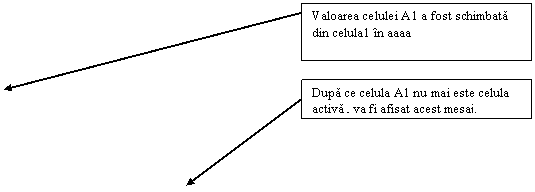
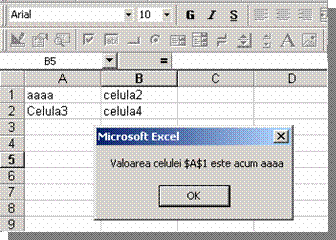
Vom realiza o aplicatie care va afisa numarul de inregistrari nevide ale unei foi de calcul presupunand ca acestea sunt asezate in ordine. Numarul de inregistrari va fi afisat folosind un buton de comanda. Pentru a afla numarul de inregistrari nevide construim o functie care returneaza acest numar.
Private Function numar_inr() As Integer
Dim inc as Integer
inc = 1
Do While Feuil1.Cells(inc, 1) <> ''
inc = inc + 1
Loop
numar_inr = inc - 1
End Function
Aceasta functie foloseste o variabila inc care se incrementeaza atata timp cat continutul celulei din linia inc si coloana 1, nu este nul. Dupa ce instructiunea While este executata valoarea returnata de functie este egala cu valoarea variabilei inc-1.
Observatie
Valoarea returnata de functie este inc-1 deoarece incrementarea s-a inceput de la 1 si nu de la zero.
Incrementarea se incepe de la unu deoarece celula cu adresa (0, 1) nu exista.
In continuare vom scrie codul pentru evenimentul Click al butonului de comanda.
Private Sub CommandButton1_Click()
Dim nr as Integer
nr = numar_inr
MsgBox nr
End Sub
Valoarea returnata prin apelarea functiei numar_inr este retinuta in variabila nr, care va fi afisata pe ecran.
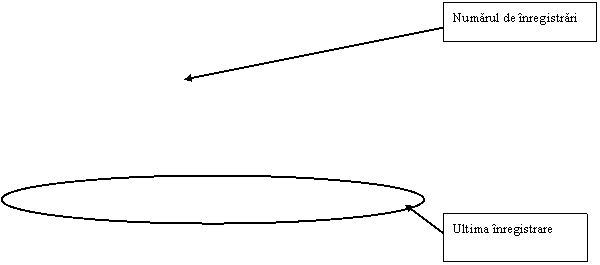
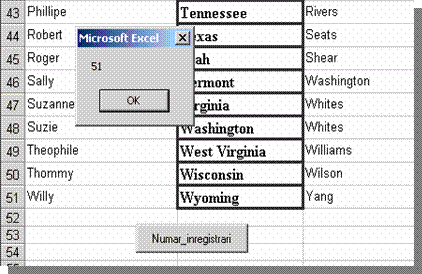
Vom realiza o aplicatie care va cauta intr-o foaie de calcul un cuvant (citit de la tastatura) si va returna un mesaj daca acest cuvant este gasit sau un alt mesaj daca nu este gasit. Afisarea rezultatelor se va face cu ajutorul unui buton de comanda. Pentru realizarea acestei aplicatii vom folosi functia din aplicatia 4 - numar_inr.
Dim nume_c As String
Dim apar As Integer
Dim msj As String
Dim k As Integer
Private Sub CommandButton1_Click()
nume_c = InputBox('Introduceti numele : ')
For k = 1 To numar_inr
If ActiveSheet.Cells(k, 1) = nume_c Then
apar = apar + 1
ActiveSheet.Cells(k, 1).Interior.Color = vbGreen
End If
Next k
If apar <> 0 Then
msj = 'Numele ' + nume_c + ' a fost gasit de ' + CStr(apar) + ' ori'
MsgBox msj
Else
msj = 'Numele ' + nume_c + ' nu a fost gasit'
MsgBox msj
End If
End Sub
Private Function numar_inr() As Integer
Dim inc As Integer
inc = 1
Do While ActiveSheet.Cells(inc, 1) <> ''
inc = inc + 1
Loop
numar_inr = inc - 1
End Function
TEMA: -Inserarea a inca 2 coloane si cautarea dupa oricare dintre ele.
-Folosirea functiilor Ucase si Lcase.
-Introducerea unor butoane radio in functie de care sa se coloreze rezultatele.
-Afisarea in etichete a rezultatului gasit si de cate ori a fost gasit.
In variabila nume_c este retinuta valoarea citita de la tastatura, iar in variabila apar sunt retinute numarul de aparitii al numelui cautat - nume_c. Daca valoarea lui apar este diferita de zero atunci inseamna ca numele a fost gasit de un numar de ori, iar celulele unde apare acest nume vor fi colorate in rosu si este afisat un mesaj. Daca valoarea variabilei apar este zero atunci numele nu a fost gasit si este afisat un alt mesaj.
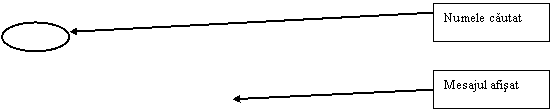
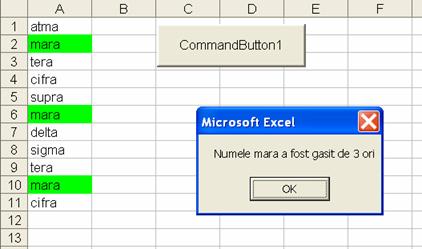
Caseta lista (list box) si controlul de tipul lista derulanta (combo box) ofera utilizatorilor posibilitatea de a alege obiecte dintr-o lista. Exista doua diferente majore intre un combo box si un list box. Prina diferenta o constituie faptul ca lista derulanta arata continutul numai atunci cand este desfasurata (click pe sageata din dreapta listei). A doua diferenta este ca din caseta lista se pot selecta mai multe obiecte, in timp ce folosind controlul de tipul lista derulanta se poate selecta un singur obiect.
Pentru a ilustra lucrul cu liste vom crea un exemplu ce va contine urmatoarele obiecte:
Un formular UserForm1, un buton de comanda CommandButton1, o lista combo ComboBox1 si o lista simpla ListBox1, ca in figura de mai jos:
![]()
![]()
![]()
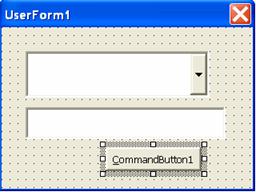
Aplicatia va functiona astfel:
La deschiderea fisierului Excel va fi afisat formularul UserForm1.
La fiecare apasare de buton va fi incarcat in cele doua liste ComboBox1 si ListBox1 un sir de caractere de forma "modelXX", unde XX este un numar generat aleator cuprins intre 1 si 20.
Codul este urmatorul:
Private Sub Workbook_Open()
UserForm1.Show
End Sub
Dim nume_nou As String
Dim msg As String
Dim nr As Integer
Private Sub CommandButton1_Click()
nr = Int(20 * Rnd) + 1 ' genereaza un nr. intreg aleator intre 1 si 20
nume_nou = 'Model' + CStr(nr) ' CStr converteste variabilele numerice in variabile de tip sir
ComboBox1.AddItem nume_nou
ListBox1.AddItem nume_nou
End Sub
TEMA: -Sa se introduca in foaua de calcul un firmular.
-Introducere de butoane in acesta (ComboBox , ListBox , ComandButon.)
-Apelarea formularului in alta foaie de calcul cu ajutorul unui buton.
Aplicatia cuprinde o singura foaie de calcul pe care se afla 3 serii de date si un buton Command1 numit "Actualizare".
Codul corespunzator aplicatiei este urmatorul.:
Private Sub CommandButton1_Click()
Call cauta(nr_c, nr_r) ' determina cate randuri si coloane avem ocupate
zona = 'A1:' + Chr(64 + nr_c) + CStr(nr_r) ' Stabileste zona de date, iar chr(64) = 'A', chr(65)='B' etc.
Call grafic(zona) ' apeleaza functia de trasare a graficului
End Sub
Function cauta(c, r)
r = 1
Do Until Me.Cells(r, 1) = ''
r = r + 1
Loop
r = r - 1
c = 1
Do Until Me.Cells(1, c) = ''
c = c + 1
Loop
c = c - 1
End Function
Function grafic(z)
Range(z).Select 'selecteaza zona de date
On Error Resume Next 'in caz de eroare merge mai departe
Me.ChartObjects.Delete ' sterge toate graficele din foaia activa
Charts.Add 'creaza un grafic nou
' Observatie: Liniile de cod urmatoare au fost generate printr-un macro, iar dupa ce am observat logica lor am operat asupra lor modificarile dorite
With ActiveChart
.HasTitle = True
.ChartTitle.Characters.Text = 'Grafic productie' ' titlul graficului
.Axes(xlCategory, xlPrimary).HasTitle = True
.Axes(xlCategory, xlPrimary).AxisTitle.Characters.Text = 'Zile' 'explicatia de pe abcisa (categorie)
.Axes(xlValue, xlPrimary).HasTitle = True
.Axes(xlValue, xlPrimary).AxisTitle.Characters.Text = 'Buc.' ' explicatie pentru ordonata (valoare)
.ChartType = xlLineMarkers ' indicam tipul graficului
.SetSourceData Source:=Sheets('Foaie1').Range(z), PlotBy:=xlColumns 'indicam sursa de date
.SeriesCollection(1).Name = '=''Depart.1''' ' Legenda
.SeriesCollection(2).Name = '=''Depart.2'''
.SeriesCollection(3).Name = '=''Depart.3'''
.Location Where:=xlLocationAsObject, Name:='Foaie1' ' indicam locatia graficului
'Observatie: Trebuie pastrata aceasta ordine in interiorul lui with end with
End With
End Function
TEMA: -Creati un tabel asemanator (din exemplu dat) cu actualizare automata.
-Pe graficul initial din exemplu; la "zile" sa scrie data si sa afiseze data din ziua resptiva.
Vom concepe o aplicatie care realizeaza completarea unei liste de componente a caror valoare va fi insumata. Aplicatia este utila in realizarea de configuratii specifice pentru un echipament (automobil, calculator etc.) si calcularea pretului acestuia.
Aplicatia cuprinde doua foi de calcul. Prima foaie contine lista componentelor si preturile acestora, iar in foaia a doua se realizeaza calculul listei particularizate.
In prima foaie de calcul sunt doua butoane: unul pentru adaugare elemente, iar celalalt pentru reinitializare.
Codul corespunzator aplicatiei este:
1. Pentru prima foaie de calcul
Dim cnt As Integer
Private Sub Adauga_Click() 'procedura se activeaza prin click pe butonul 'Adauga' (evenimentul click)
Dim x As Integer, y As Integer
Dim reper As String, valoare As Single 'Declarare variabile
cnt = cnt + 1 ' cnt= numar inregistrari adaugate in foaia 'Vizualizare'
x = ActiveCell.Row ' x = randul celulei active
y = ActiveCell.Column ' y = coloana celulei active
If y <> 1 Then
y =
End If
reper = Feuil1.Cells(x, y) ' reper = numele reperului selectat
valoare = Feuil1.Cells(x, y + 1) ' valoare = valoarea reperului selectat
Feuil2.Cells(cnt, 1) = reper ' se adauga numele reperului in
foaia 2 'Vizualizare' pe pozitia cnt
Feuil2.Cells(cnt, 2) = valoare ' se adauga valoarea reperului in foaia 2
'Vizualizare' pe pozitia cnt
Feuil2.Cells(1, 3) = cnt ' se retine numarul de inregistrari din lista
End Sub
Private Sub Terminare_Click() 'procedura se activeaza prin click pe butonul
'Terminare' (evenimentul click)
cnt = 0 'se initializeaza contorul ce retine nr.de inregistrari
Feuil2.Activate ' este activata foaia 2 'Vizualizare'
Feuil2.Cells.Select 'sunt selectate toate celulele din foaia 2
Selection.ClearContents ' sterge continutul zonei selectate
Feuil2.Cells(1, 1).Select ' selecteaza prima celula
Feuil1.Activate ' revenire in foaia 1 'Introducere'
End Sub
2. Pentru a doua foaie de calcul
Dim cnt As Integer
Private Sub Worksheet_Activate() 'Procedura se executa prin activarea foii 2
'Vizualizare'
Dim adresa As String, sel As String 'Declararea variabilelor
If Feuil2.Cells(1, 3) <> '' Then
cnt = Feuil2.Cells(1, 3) + 1
Else
Exit Sub
End If
'se verifica daca exista inregistrari in foaia 2; daca sunt se adauga o linie pt.TOTAL; daca nu sunt inregistrari se iese din procedura
Feuil2.Cells(cnt, 1) = 'TOTAL' 'In foaia 2 pe randul cnt, coloana 1 se scrie
'TOTAL'
adresa = 'B' + CStr(cnt) ' se calculeaza pozitia celulei ce va contine valoarea
totala
sel = 'B1:B' + CStr(cnt - 1) ' variabila sel contine adresa zonei de celule ce
vor fi totalizate
Range(sel).Select ' este selectata zona de celule dupa care se va face totalul
Range(adresa).Activate 'Se activeaza celula unde va fi scris totalul
ActiveCell.Formula = '=SUM(' + sel + ')' ' in celula activa se insereaza
formula sum(sel)
Columns('A:A').EntireColumn.AutoFit ' se potriveste intreaga coloana la
marimea continutului
Columns('B:B').EntireColumn.AutoFit
End Sub
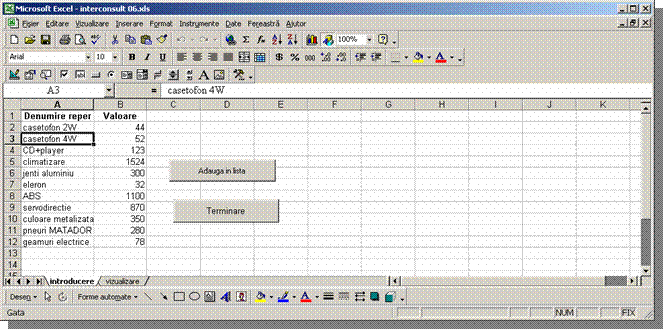
Tema: -Depanare program cu F8.
-Modificarea configuratorului prin adaugarea altor doua coloane (cantitate si valoare)
si a capatului de tabel.
Vom crea o aplicatie care realizeaza completarea automata a unei cereri, in functie de un nume care este citit de la tastatura. Aceasta aplicatie va folosi doua foi de calcul. In cea de-a doua foaie de calcul se introduc datele care sunt completate in cerere. In prima foaie de calcul este realizat sablonul care va fi completat. Acest sablon este format dintr-un antet si doua butoane de comanda. Primul buton va fi utilizat pentru completarea automata a datelor, iar cel de-al doilea pentru printarea acestei cereri. Pentru realizarea acestei aplicatii vom utiliza functiile numar_inr si gaseste din aplicatiile anterioare.
Codul corespunzator primei foi de calcul este urmatorul:
' Declar variabilele nrinreg - numar inregistrari si zona - zona cu date
Dim nrinreg As Integer: Dim zona As String
Private Sub Worksheet_Activate()
ListBox1.ColumnCount = 3
Call numar_inr(nrinreg)
zona = ('a1:c' & CStr(nrinreg))
ListBox1.List() = Foaie2.Range(zona).Value
Foaie1.Select
End Sub
Private Sub CommandButton1_Click()
'citirea datelor se face din list box, coloana 1, 2 sau 3
ListBox1.BoundColumn = 1
LbNume.Caption = ListBox1.Value
ListBox1.BoundColumn = 2
Lbsectia.Caption = ListBox1.Value
ListBox1.BoundColumn = 3
LbSalariu.Caption = ListBox1.Value
End Sub
Private Sub CommandButton2_Click()
Foaie1.PrintOut 1, 1, 1
End Sub
Private Function numar_inr(n) As Integer
Dim inc As Integer
inc = 1
Do While Foaie2.Cells(inc, 1) <> ''
inc = inc + 1
Loop
n = inc - 1
End Function
In evenimentul Click al butonului CommandButton2 este apelata metoda PrintOut a primei foi de calcul. Aceasta metoda are trei parametri: primul parametru(From) indica numarul pagini de la care incepe printarea, al doilea parametru(To) indica numarul pagini pana la se printeaza, iar cel de-al treilea reprezinta numarul de copii care este printat. In aceasta aplicatie este printata o singura pagina, intr-un singur exemplar. Prima foaie de calcul este prezentata in imaginea de mai jos:
Butonul CommandButton2 Butonul CommandButton1 Campuri care vor fi completate(celule care
vor fi completate)![]()
![]()
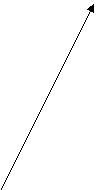
![]()
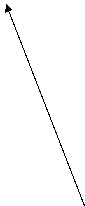
![]()
![]()
![]()

TEMA: -Depanare program cu F8.
-Adaugarea in formular a unei functii pentru a afisa intr-o celula colana INDEX
a listei cu angajati (nr de ordine al inregistrarii).
-introducera in baza de date a inca 2 coloane -CNP si -MARCA (Generate aleator).
-Completarea formularului prin dubluclick pe lista.
-Modificati proprietatile PrintObject.
-Crearea unui buton pentru completarea automata a formularului , pentru toate
inregistrarile din baza de date.
Una din problemele des intalnite in activitatea curenta este necesitatea crearii de tabele pivot.
Pentru a usura lucrul cu aceste tipuri de tabele vom imagina o aplicatie care ne va permite cu usurinta modificarea campurilor tabelului pivot.
Codul aplicatiei este urmatorul:
Dim campPag As String, campRow1 As String
Dim campCol1 As String, campDta As String
Dim camp
Dim Myarray(10)
Dim i As Integer, r As Integer
Private Sub Workbook_Open()
PivotFrm.pivotBtn.Enabled = False
i = 1
'Stabilim nr.de coloane nevide din foaia de lucru
camp = ActiveSheet.Cells(2, i)
Do While camp <> ''
camp = ActiveSheet.Cells(2, i)
i = i + 1
Loop
r = i - 3
'Stabilim nr.de coloane pentru listBox
PivotFrm.PivotLst.ColumnCount = 1
'Incarcam listBoxul cu date (aceste date sunt cele din capul de tabel)
For k = 0 To r
PivotFrm.PivotLst.AddItem (ActiveSheet.Cells(2, k + 1))
Next k
'Initializam campurile formularului
PivotFrm.PagTxt.Value = campPag
PivotFrm.RandTxt.Value = campRow1
PivotFrm.ColTxt.Value = campCol1
PivotFrm.DateTxt.Value = campDta
'Selectam primul element din listBox
PivotFrm.PivotLst.ListIndex = 0
'PivotFrm.PivotLst.List(k) = Myarray()
PivotFrm.Show
'PivotFrm.Visible = True
End Sub
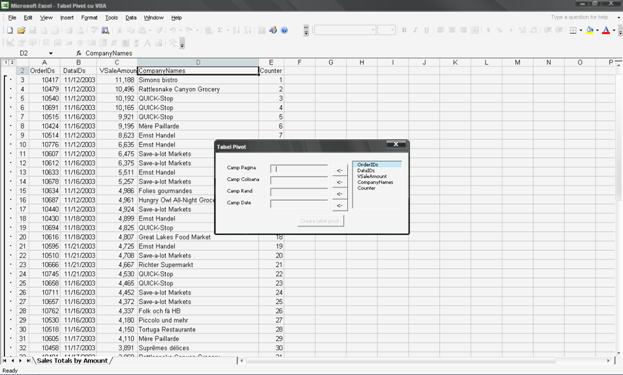
Tabelul pivot obtinut va arata asemanator cu cel din imaginea de mai jos:
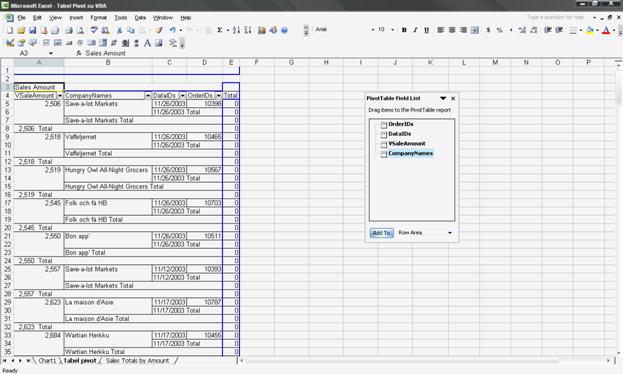
|
Politica de confidentialitate |
| Copyright ©
2024 - Toate drepturile rezervate. Toate documentele au caracter informativ cu scop educational. |
Personaje din literatura |
| Baltagul – caracterizarea personajelor |
| Caracterizare Alexandru Lapusneanul |
| Caracterizarea lui Gavilescu |
| Caracterizarea personajelor negative din basmul |
Tehnica si mecanica |
| Cuplaje - definitii. notatii. exemple. repere istorice. |
| Actionare macara |
| Reprezentarea si cotarea filetelor |
Geografie |
| Turismul pe terra |
| Vulcanii Și mediul |
| Padurile pe terra si industrializarea lemnului |
| Termeni si conditii |
| Contact |
| Creeaza si tu |